更多下载地址
雨林木风打开pdf文件图文教程?
- 软件介绍
- 软件截图
- 相关软件
- 相关阅读
- 下载地址
雨林木风打开pdf文件图文教程?
pdf是一种便携式文档格式,具有集成度高、安全性好和跨平台的特点,因此有越来越多的电子图书、产品说明、网络资料、电子邮件开始使用pdF格式文件。那pdf文件如何打开呢?接下来雨林木风小编就利用手中的雨林木风u盘启动盘打开pdf文件。
①将u盘制成雨林木风u盘启动盘,具体办法可参考“雨林木风v9.2装机版u盘一键制作详细教程”;
②设置电脑u盘开机启动,具体步骤可参考“将u盘启动盘设置为开机首选办法”;
③不清楚电脑开机快捷键的朋友请参考“雨林木风u盘开机启动快捷键大全”。
1、将雨林木风装机版(UEFi版)u盘启动盘插入主机usb接口,重启电脑,显示器上出现开机画面后按快捷键打开主菜单,在列表中选择“【03】运行雨林木风win2003pE增强版(旧电脑)”,按Enter键确定,如图所示:
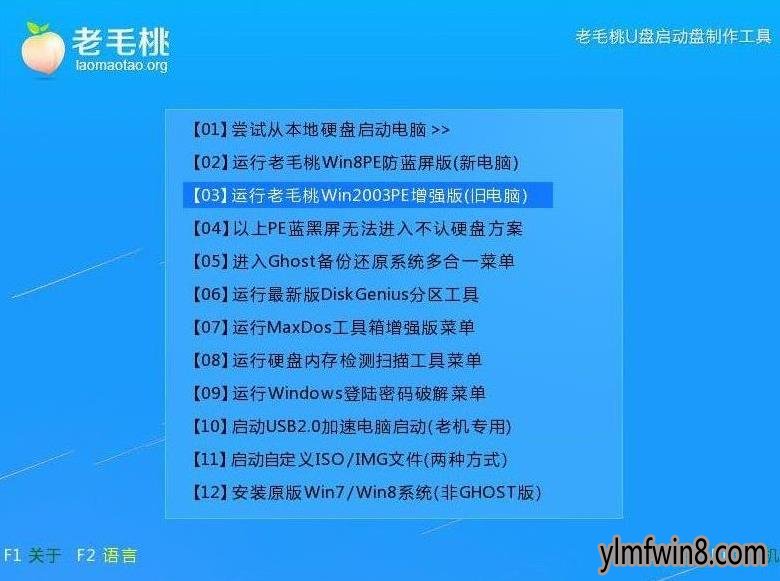
2、登录雨林木风pe系统后,依次点击“开始--程序--办公阅读--pdF阅读器”打开软件,如图所示:
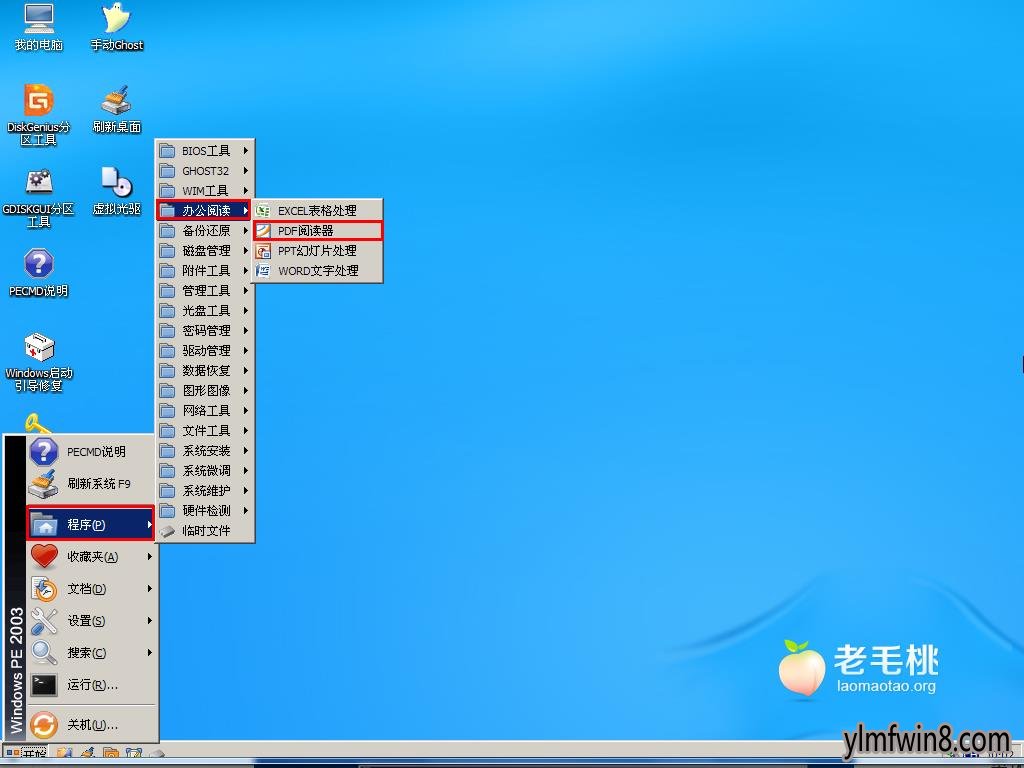
3、在阅读器界面中点击“文件--打开”,如图所示:
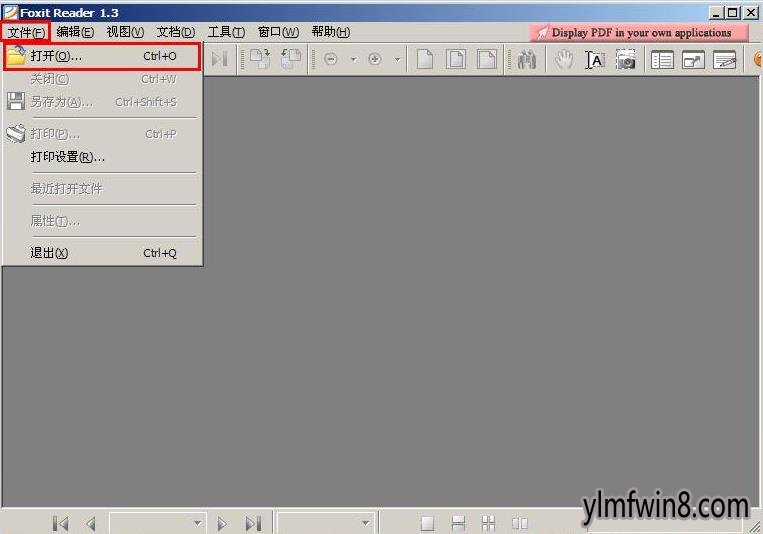
4、然后进入到pdf文件路径下将其选中,点击“打开”按钮添加目标,如图所示:
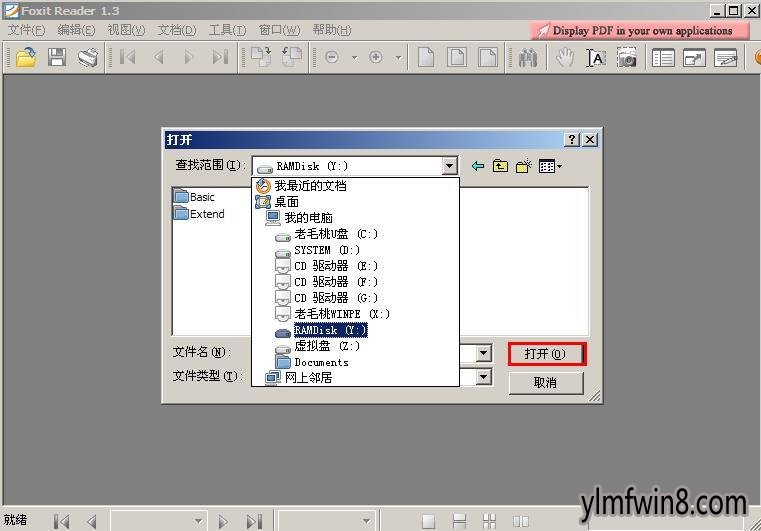
这样用户就可以阅读pdf文件的内容了。随着pdf格式文件的广泛使用,掌握我们今天学习的pdf文档打开办法对以后的工作、学习是有一定帮助的。
相关软件
- 热门手游
- 最新手游
- 本类周排行
- 本类总排行
- 1win8系统windows installer服务拒绝访问如何办
- 2电脑截图快捷键(电脑截屏快捷键大全)XP/win8/win8/win10系统
- 3win8系统休眠后恢复后网络连接不上如何办
- 4win8系统怎么屏蔽浮动的小广告和跳出窗口
- 5win8系统任务栏不显示预览窗口如何办
- 6win8系统在玩游戏的时候怎么快速回到桌面
- 7win8系统菜单关机按钮消失的找回办法
- 8wmiprvse.exe是什么进程?wmiprvse.exe cpu占用高如何禁止
- 9win8系统scardsvr.exe是什么进程?我真的懂scardsvr.exe禁用办法
- 10hkcmd.exe是什么进程?win8下如何禁止hkcmd.exe进程?




